Pie chart atau diagram pie merupakan diagram yang berbentuk bulat dan bisa di potong-potong kedalam beberapa bagian. sesuai dengan namanya. diagram ini sangat berguna untuk mendiskripsikan kontribusi sesuatu dibandingkan yang lainnya. kali ini akan membahas pie chart. ini merupakan salah satu program mengenai tehnik membuat grafik menggunakan microsoft excel.hehehe

Kenapa Menggunakan pie chart?
Cotoh kali ini menggunakan data produksi jagung per pulau karena alasan diatas tahun 2013 yang diperoleh dari website Badan Pusat Statistik(BPS). software yang digunakan microsoft excel 2013. mudah-mudahan ini bisa mewakili untuk microsoft excel 2007 atau 2010.
Langkah-langkah menggunakan pie chart:
1. block data yang akan digunakan
2. klik insert, group charts, pilih pie chart yang digunakan seperti gambar berikut
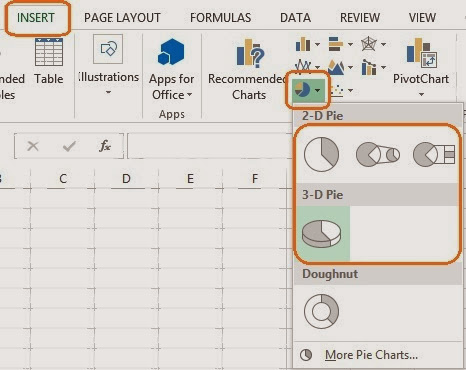
3. Maka akan muncul hasil pie chart
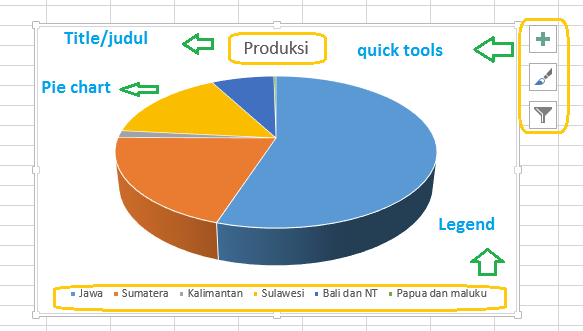
Tujuan kita sudah selesai setelah muncul hasil tersebut. tapi agar tampilannya lebih baik perlu dilakukan pengubahan.
tips dalam mengedit pie chart
1. Quick tools, digunakan untuk meperpaibiki tampilan grafik dengan cepat. tetapi toolsnya tidak terlalu banyak. caranya yaitu dengan klik pie chart maka akan tiga tools yang muncul-Chart Element, digunakan untuk memunculkan.menhilangkan element pada grafik.
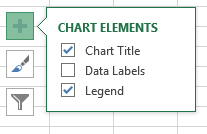
-Style and colors, digunakan untuk melakukan pengubahan tampilan style dan warna pic chart
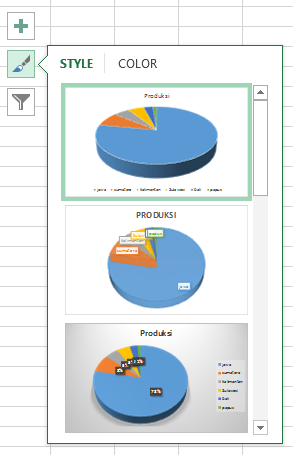
-Values and names, digunakan untuk menentukan data yang akan ditampilkan.
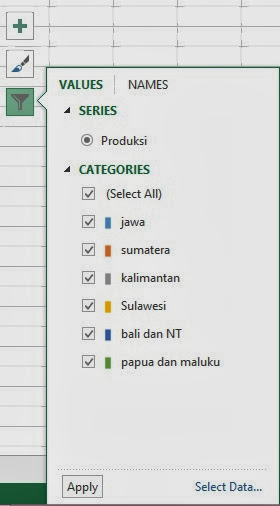
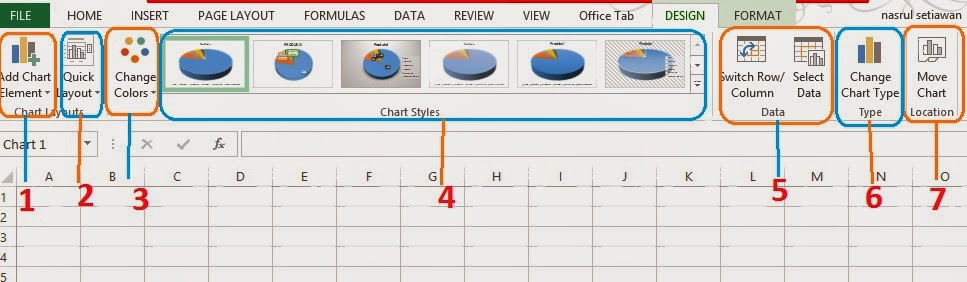
- Add Chart Element: digunakan untuk menampilkan element tambahan untuk grafik garis
- Quick layout: digunakan untuk menetukan layout yang sudah dibuat dan kita tinggal memilih.
- Change colors: mengganti warna
- Chart styles: mengubah tampilan grafik
- Switch row colomn : untuk mengganti antara baris dan kolom
- Select data: mengedit data yang sudah dipilih. bisa diganti atau dihilangkan atau ditambah.
- Change chart type : digunakan mengganti grafik yang sesuai dengan data dan keinginan.
- move chart : memindahkan grafik dari workfile satu ke workfile yang lain

- Current Selection : memilih tampilan yang mau diedit/diubah.
- Insert Shape : memasukkan shape yang baru
- Shape style : Untuk mengedit shape
- wordart styles: untuk mempercantik tulisan yang sudah dipilih.
- Arrange: digunakan untuk mengatur posisi grafik
- Size: digunakan untuk mengatur ukur grafik.
Agar hasil lebih baik lagi, ada teknik yang digunakan untuk membuat chart dengan menggunakan pivot tabel yang kemudian bisa digunakan untuk membuat pivot chart yang hampir sama dengan ini tapi dengan hasil yang lebih fleksibel. Bisa lihat pada link berikut cara membuat pivot tabel..
Sumber: Pengalaman sendiri.





apakah bisa menggunakan dari data yang acak untuk membuat grafik?
ReplyDeleteSangat bisa, kalau datanya acak nanti grafiknya naik turun juga.
ReplyDeleteterima kasih gan , infonya sangat membantu saya dalam membuat presentasi
ReplyDeletemampir dan LIKE juga halaman saya
https://www.facebook.com/ragilserbaserbijogja#
terima kasih
thnks
ReplyDeletemakasih gan.. artikelnya sangat bermanfaat...
ReplyDeleteGood
ReplyDeletekaloo bikin diagram lingkaran dari data ganda gimna yaa
ReplyDeletekaloo bikin diagram lingkaran dari data ganda gimna yaa
ReplyDeletemau tanya dong sy kan lagi bikin tabulasi data & ada 6 sheet masing masing shet ada 40 nama & di sheet pertama bisa menggunakan grafik pie & keluar gambarnya tapi di sheet selanjutnya gk,.. kenapa ya?
ReplyDeleteKami Berikan Bukti Bukan Janji
ReplyDeleteWHATSAPP 085227746673
Olah Data SPSS, EVIEWS, AMOS, LISREL, DLL.
https://www.instagram.com/olahdatasemarang/
Instagram @olahdatasemarang
Thanks gan, sangat membantu :)
ReplyDeleteAKU UDAH BIKIN TABLE NYA, SEMISAL KAYAK KUNJUNGAN HOTEL DARI SETIAP KOTA GITUH. TAPI PAS DIBUAT GRAFIK PIE YANG MUNCUL CUMAN SATU KOTA DOANG, YANG LAIN ENGGA KE BAWA, ITU GIMANA ?
ReplyDeleteSudah diblok semua datanya? Susunan tabelnya sudah sama?
Deleteudh tapi tetap gak muncul? yang muncul cuma 1 kotak, terus itu gimana?
DeleteThis comment has been removed by a blog administrator.
ReplyDeleteHasil gambar pie nya gak muncul itu gimana ya?
ReplyDeleteThx gan...
ReplyDeletemantab banget gan
ReplyDeletepinset lurus